Baterii, indiferent dacă sunt pe un laptop sau pe un laptoptelefon, se va deteriora în timp. Cu laptopurile, puteți prelungi oarecum viața lor neîncărcându-le și descărcându-le frecvent. Chiar și cu orice măsuri de precauție pe care le-ați lua, bateria laptopului dvs. va ajunge la sfârșitul vieții la un moment dat. Deteriorarea poate fi lentă, dar puteți verifica dacă a început. Când o baterie începe să moară, este capabilă să mențină mai puțină încărcare. Practic, capacitatea bateriei este redusă. Iată cum puteți verifica capacitatea bateriei pe Windows 10.
Verificați capacitatea bateriei
Pe Windows 10 există un instrument încorporat care vă permiteverificați capacitatea bateriei pentru o baterie nouă și cât de mult va încărca pentru setările dispozitivului. Cei mai mulți utilizatori îl cunosc ca raportul de sănătate care poate fi generat din promptul de comandă.
Deschideți promptul de comandă cu drepturi de administrare și rulați următoarea comandă;
powercfg /batteryreport

Raportul despre baterie este salvat aici;
C:WindowsSystem32
Căutați un fișier numit baterie-raport.html și deschideți-l într-un browser web. În raport, căutați două câmpuri; Capacitate de proiectare și capacitate de încărcare completă. Capacitatea de proiectare este cât de multă încărcare a bateriei dvs. a fost construită pentru a stoca. Capacitatea de încărcare completă este cât de mult poate suporta atunci când este nou. Este posibil să existe o oarecare diferență în aceste cifre, după cum puteți vedea în imaginea de mai jos. Această diferență poate fi atribuită protecției bateriei fiind activată.
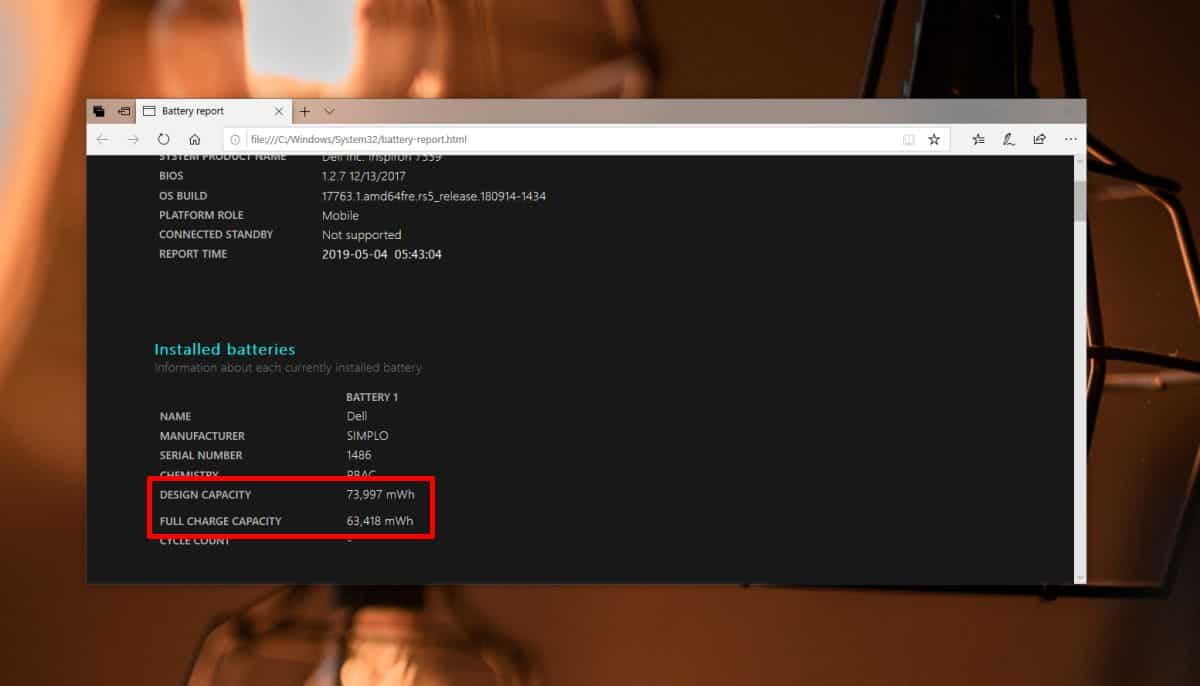
BatteryInfoView
Puteți obține o vizualizare mai exactă și mai exactă a capacității bateriei dvs. pe Windows 10 printr-o aplicație terță parte. Vă recomandăm să utilizați BatteryInfoView de Nirsoft.
Descărcați și rulați aplicația. Cu toate acestea, vă va oferi aceleași informații pe care le-a făcut raportul despre baterie. Se pare că bateria de pe laptopul de mai jos nu s-a deteriorat deloc în doi ani, deși a fost mereu conectată, așa că este de așteptat.
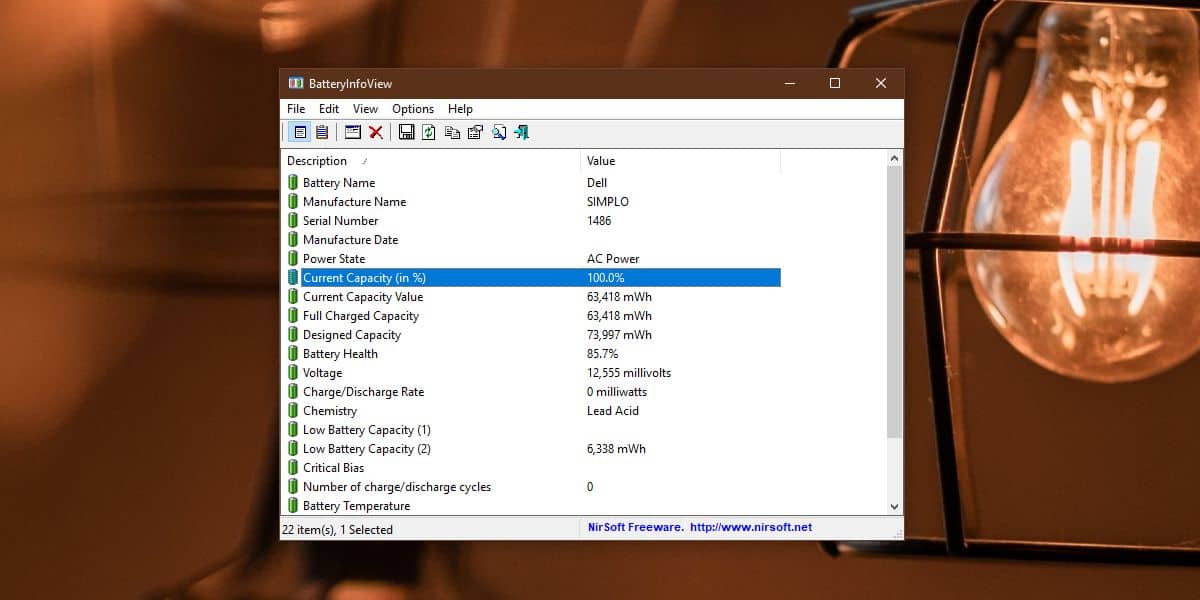
Raportul bateriei din Windows 10 nu vă oferă capacitatea de încărcare curentă. Încărcarea completă este altceva și nu trebuie confundată cu capacitatea actuală de încărcare a bateriei.
Când o baterie începe să-și piardă încărcarea, singurul tăuopțiunea este să o înlocuiți. Nu trebuie să îl înlocuiți imediat. Dacă bateria dvs. a putut inițial să dureze 5 ore și acum durează doar 3 ore, puteți să vă folosiți din timp încă un an. Deteriorarea va accelera cu cât devine mai veche, de aceea, uitați-vă la ea.
Puteți face unele măsuri pentru a reduce consumul de energie pe Windows 10 dacă știți ce aplicații au cea mai mare putere.









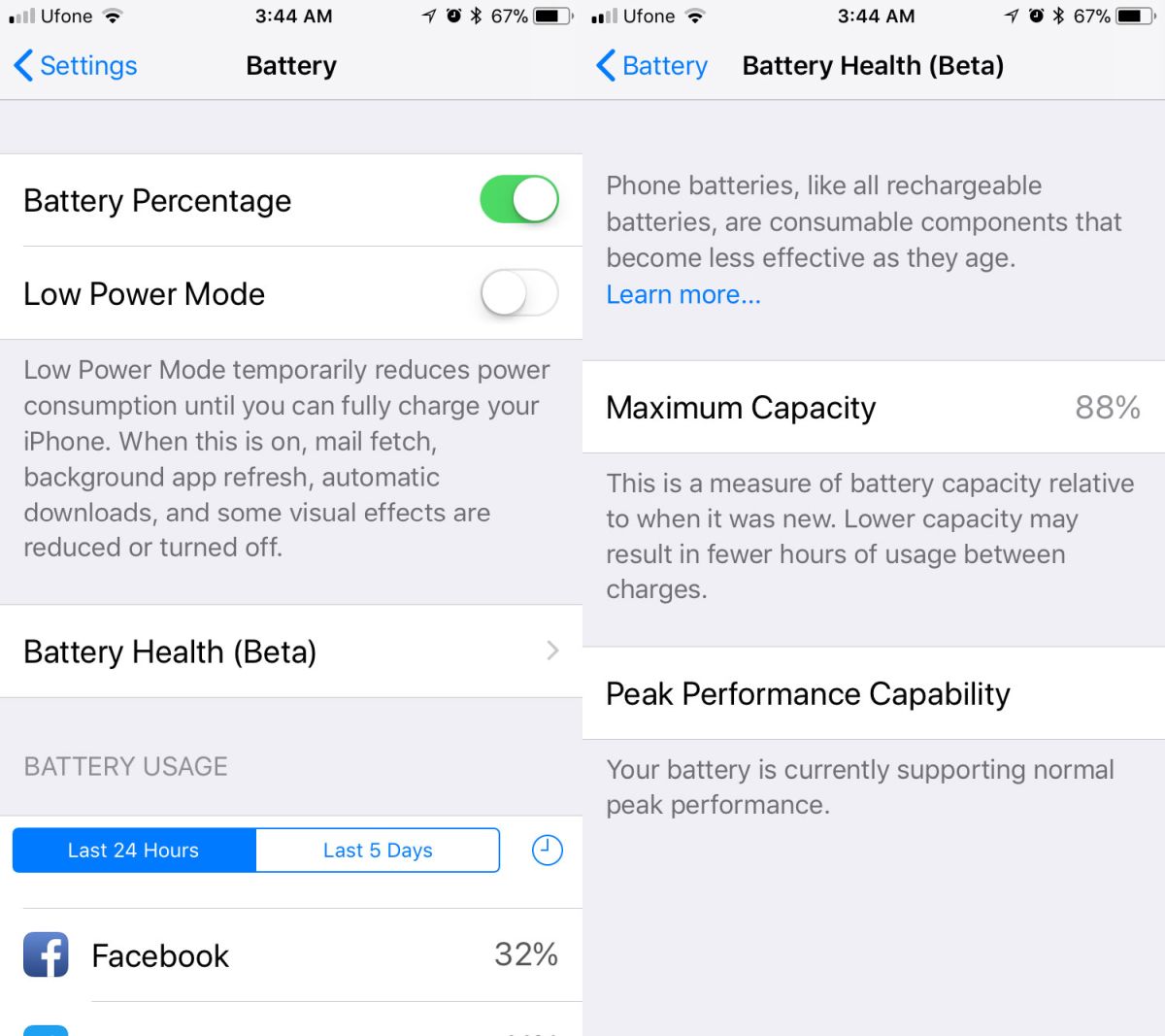



Comentarii